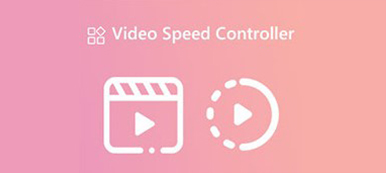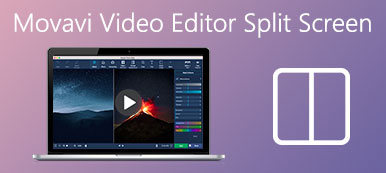Aparar é um recurso de edição comumente usado. Quando você edita ou cria um vídeo, geralmente precisa cortar o vídeo e remover algumas partes indesejadas. Quase todos os editores de vídeo possuem uma função de corte ou encurtamento para ajudá-lo a cortar clipes desnecessários. Este post diz quatro métodos eficazes para aparar um vídeo no Windows 11/10/8/7 PC, Mac e online gratuitamente.
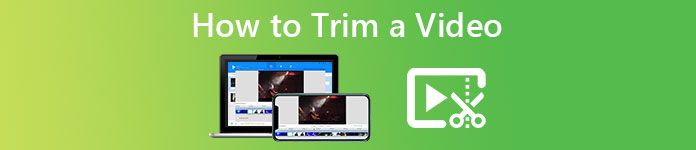
- Parte 1. Melhor maneira de cortar vídeos no Windows/Mac
- Parte 2. Métodos on-line gratuitos para cortar um vídeo
- Parte 3. Perguntas frequentes sobre como cortar ou aparar um vídeo
Parte 1. Melhor maneira de cortar um vídeo no Windows 11/10/8/7 PC e Mac
Se você costumava editar vídeos em um computador, seja um PC Windows ou Mac, você pode experimentar o poderoso Video Converter Ultimate para dividir vídeos facilmente. Ele traz muitos recursos de edição úteis, incluindo aparar, mesclar, cortar, girar, inverter e muito mais, para garantir que você possa editar seus vídeos rapidamente. Você pode obtê-lo gratuitamente e seguir as etapas abaixo para cortar um vídeo no seu computador.

4,000,000+ Transferências
Apare qualquer vídeo e remova partes indesejadas sem perda de qualidade.
Combine dois ou mais vídeos em um arquivo.
Ofereça cortar, cortar, girar, marca d'água, 3D, aprimorar, efeitos e outros recursos.
Carregue a caixa de ferramentas do aparador de vídeo, compressor de vídeo, aprimorador de vídeo e muito mais.
Passo 1 Inicie este Video Converter Ultimate no seu computador e clique no botão Guia da caixa de ferramentas para listar mais ferramentas. Você pode rolar para baixo para escolher o Aparador de vídeo ferramenta.

Passo 2 Na janela pop-up Video Trimmer, você pode clicar no grande + botão na parte central para adicionar seu vídeo.

Passo 3 Você pode arrastar a barra de corte com base em suas necessidades para cortar manualmente um vídeo. Além disso, você pode inserir diretamente os horários de início e término para cortar o vídeo com base em sua necessidade. Além disso, este cortador de vídeo oferece a você a Adicionar segmento e Divisão Rápida recursos para cortar rapidamente seu vídeo. Você pode visualizar seu vídeo cortado usando o media player embutido.

Passo 4 Depois de cortar um vídeo no VCU, você pode selecionar vários videoclipes e mesclá-los em um. Além disso, você pode renomear o arquivo e personalizar várias configurações de vídeo e áudio clicando no botão Configurações button. Then you can simply click the Exportações botão para salvar este vídeo cortado em seu computador.
Ao entrar no Video Converter Ultimate pela primeira vez, você também pode clicar + sob a Conversor guia para importar seu arquivo de vídeo. Depois disso, você pode clicar no botão Cortar botão sob o vídeo carregado para exibir a janela principal de corte de vídeo.

Parte 2. Métodos on-line gratuitos para cortar um vídeo
Se você não gosta de nenhum editor de vídeo ou aparador de vídeo de terceiros, pode recorrer a algumas ferramentas online gratuitas. Aqui você pode obter três cortadores de vídeo gratuitos e fáceis de usar online. Você pode usá-los para cortar um vídeo em um computador, iPhone, iPad ou telefone Android.
Apare vídeo online gratuitamente com o Adobe Express
Passo 1 Abra seu navegador da Web, pesquise por Adobe Express e acesse seu site oficial. Quando você chegar lá, clique no topo Funcionalidades guia e, em seguida, selecione o Aparar vídeo característica. Ao fazer isso, você pode inserir um determinado Corte seu vídeo gratuitamente Disputas de Comerciais.
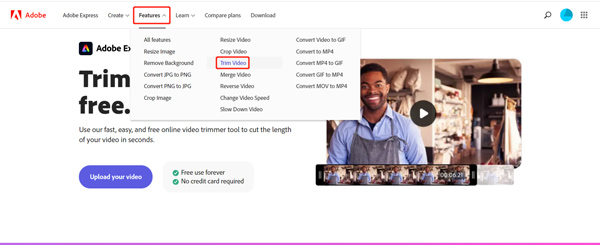
Passo 2 Clique Envie seu vídeo e, em seguida, carregue seu vídeo no Adobe Express. Você pode optar por soltar e soltar seu videoclipe para upload ou clicar Navegue no seu dispositivo.
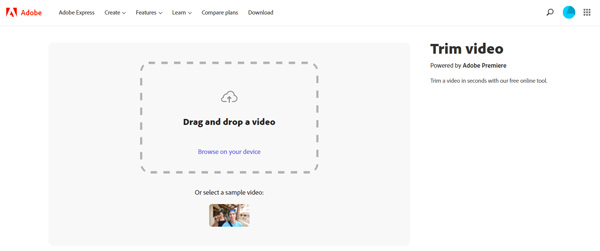
Passo 3 Este aparador de vídeo online Adobe Express permite que você arraste as barras de corte para cortar um vídeo livremente. Além disso, você pode definir o Hora de início e Tempo final para cortar seu vídeo online gratuitamente. Nesta etapa, você pode selecionar o tamanho de saída entre Paisagem (16:9), Retrato (9:16) e Quadrado (1:1).
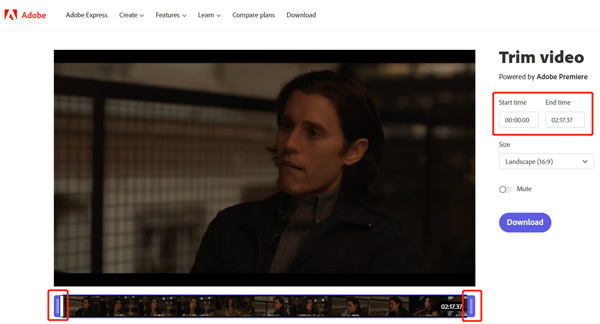
Passo 4 Depois de todas essas operações, você pode clicar no Baixar botão para salvá-lo em seu dispositivo. Você precisa fazer login na sua conta para continuar com o download.
Divida um vídeo online gratuitamente usando Ezgif
Passo 1Procure o Cortador de Vídeo Ezgif no seu navegador e, em seguida, navegue até o site oficial. Clique Escolha Arquivo para enviar seu arquivo de vídeo. Ele permite que você divida um vídeo entre os formatos MP4, AVI, MPEG, FLV, MOV, 3GP ou WebM. O tamanho máximo do arquivo que você pode editar é 100 MB.
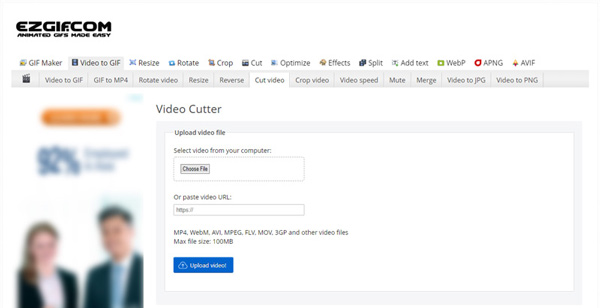
Passo 2 Você pode ver algumas informações básicas sobre seus arquivos de vídeo, como tamanho, largura, altura, comprimento e formato do arquivo, na janela de visualização. O reprodutor de mídia integrado ajuda você a verificar o vídeo enviado e, em seguida, definir o Hora de início e Tempo final para cortá-lo online. Clique no Cortar vídeo botão para confirmar sua operação de corte.
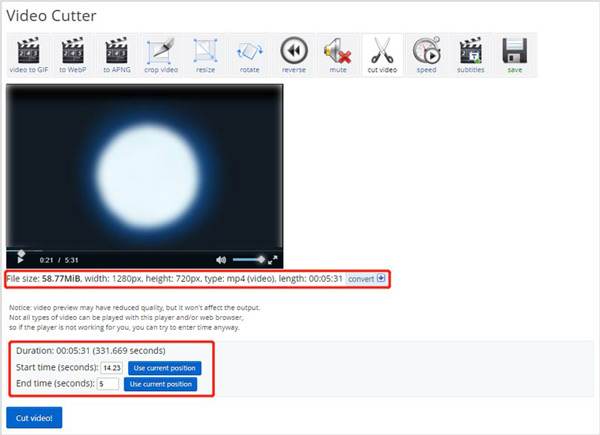
Passo 3 Quando o corte de vídeo estiver concluído, você pode rolar a página até o Vídeo processado papel. Clique no Salvar botão para fazer o download.
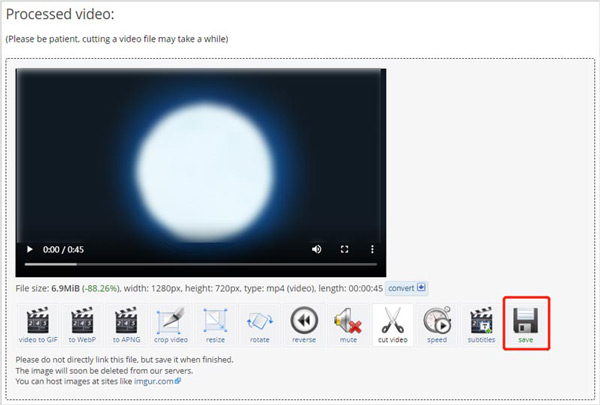
Corte um vídeo usando o InVideo Online Video Cutter
Passo 1 Abra um navegador da web e procure o Online Video Cutter da InVideo na internet. Ao acessá-lo, você pode clicar no botão Carregue seu vídeo para cortar botão para seguir em frente. Como você pode ver, ele permite cortar um vídeo de até 800 MB. Além do mais, todos os formatos de vídeo populares como MP4, MOV, M4V, MPG, FLV, AVI, WebM e muitos outros são suportados.
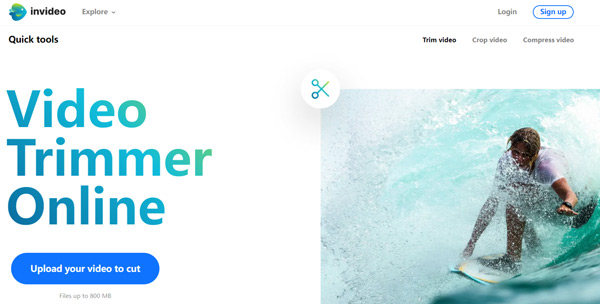
Passo 2 Semelhante a outros aparadores de vídeo, o InVideo permite que você corte facilmente um vídeo online arrastando as barras de corte ou inserindo horários específicos de início e término. Você pode visualizar diretamente seu vídeo cortado com seu player.
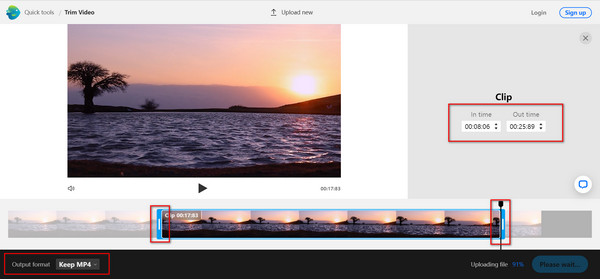
Comparado com outros cortadores de vídeo online, o InVideo leva mais tempo para enviar seu vídeo. Mesmo que você tenha permissão para cortar diretamente seu vídeo durante o processo de upload, ainda precisará aguardar a conclusão do upload e prosseguir com o vídeo cortado.
Relacionado a:Parte 3. Perguntas frequentes sobre como cortar ou aparar um vídeo
Pergunta 1. Como posso cortar um vídeo gratuitamente no meu iPhone?
Abra o aplicativo Fotos e localize e abra o vídeo que deseja cortar. Toque em Editar botão e, em seguida, toque no seu vídeo para destacá-lo. Agora você pode cortá-lo livremente arrastando as barras de corte. Além disso, você pode usar o iMovie app para cortar um vídeo no seu iPhone.
Pergunta 2. Como dividir um vídeo usando o Google Fotos?
Open the Google Photos app, and sign in to your Android account. Find the video you want to trim and open it. Tap on the Edit button to display more editing options. Now you can move the Trim Handles to freely trim a video in Google Photos. After cutting the video, tap on the Save copy button to make a copy of this trimmed video.
Pergunta 3. Como cortar um vídeo gratuitamente no Windows 10?
Você pode usar os aparadores de vídeo recomendados acima para cortar um vídeo no seu computador Windows 10. Além disso, você pode contar com o aplicativo Fotos integrado para fazer o encurtamento do vídeo. Execute o aplicativo Fotos, clique na guia Editor de vídeo e clique em Novo projeto de vídeo para iniciar um novo projeto e carregar seu vídeo nele. Localize o recurso Trim e escolha-o para começar a cortar seu vídeo.
Conclusão
Aqui você pode obter vários métodos sobre como cortar um vídeo em dispositivos diferentes. Se você quiser mais dicas sobre corte e edição de vídeo, visite nossos outros posts ou deixe-nos uma mensagem.



 iPhone Data Recovery
iPhone Data Recovery Recuperação do Sistema iOS
Recuperação do Sistema iOS Backup e restauração de dados do iOS
Backup e restauração de dados do iOS gravador de tela iOS
gravador de tela iOS MobieTrans
MobieTrans transferência do iPhone
transferência do iPhone Borracha do iPhone
Borracha do iPhone Transferência do WhatsApp
Transferência do WhatsApp Desbloqueador iOS
Desbloqueador iOS Conversor HEIC gratuito
Conversor HEIC gratuito Trocador de localização do iPhone
Trocador de localização do iPhone Data Recovery Android
Data Recovery Android Extração de dados quebrados do Android
Extração de dados quebrados do Android Backup e restauração de dados do Android
Backup e restauração de dados do Android Transferência telefônica
Transferência telefônica Recuperação de dados
Recuperação de dados Blu-ray
Blu-ray Mac limpador
Mac limpador Criador de DVD
Criador de DVD PDF Converter Ultimate
PDF Converter Ultimate Windows Password Reset
Windows Password Reset Espelho do telefone
Espelho do telefone Video Converter Ultimate
Video Converter Ultimate editor de vídeo
editor de vídeo Screen Recorder
Screen Recorder PPT to Video Converter
PPT to Video Converter Slideshow Maker
Slideshow Maker Free Video Converter
Free Video Converter Gravador de tela grátis
Gravador de tela grátis Conversor HEIC gratuito
Conversor HEIC gratuito Compressor de vídeo grátis
Compressor de vídeo grátis Compressor de PDF grátis
Compressor de PDF grátis Free Audio Converter
Free Audio Converter Gravador de Áudio Gratuito
Gravador de Áudio Gratuito Free Video Joiner
Free Video Joiner Compressor de imagem grátis
Compressor de imagem grátis Apagador de fundo grátis
Apagador de fundo grátis Upscaler de imagem gratuito
Upscaler de imagem gratuito Removedor de marca d'água grátis
Removedor de marca d'água grátis Bloqueio de tela do iPhone
Bloqueio de tela do iPhone Puzzle Game Cube
Puzzle Game Cube